Pamiętasz, kiedy witryny internetowe z wiadomościami były tworzone tylko przez duże firmy medialne z głębokimi kieszeniami? Też tak myśleliśmy, dopóki nie odkryliśmy WordPressa w 2009 roku i nie dowiedzieliśmy się, że każdy może zostać wydawcą.
Przez lata zbudowaliśmy dziesiątki witryn internetowych z wiadomościami i czasopismami dla naszych marek partnerskich i klientów. Przetestowaliśmy prawie każdy motyw wiadomości i wtyczkę do treści i opracowaliśmy prosty system, który działa za każdym razem.
W tym przewodniku krok po kroku pokażemy ci dokładnie, jak stworzyć profesjonalną witrynę internetową z wiadomościami za pomocą WordPressa – bez konieczności posiadania jakiejkolwiek wiedzy z zakresu kodowania. Podzielimy się dokładnymi motywami, wtyczkami i ustawieniami, których używamy do tworzenia udanych witryn z wiadomościami, które przyciągają prawdziwy ruch.
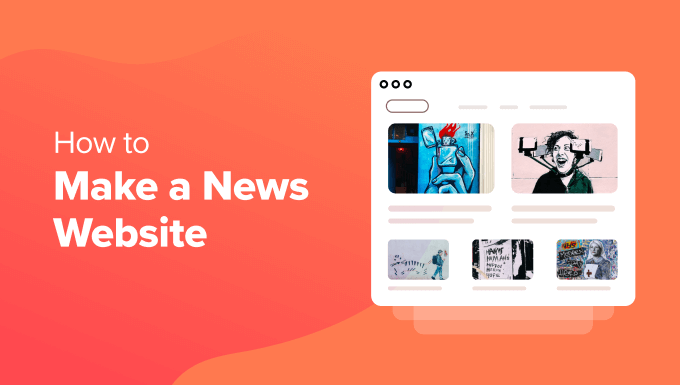
Oto przegląd wszystkiego, co omówimy w tym przewodniku. Możesz kliknąć poniższe odnośniki, aby przejść do wybranej sekcji:
- Why You Should Start a News Website?
- What You'll Need to Start a News Website
- Selecting Web Hosting and Installing WordPress
- Choosing a Theme for Your News Site
- Adding Content to Your News Website
- Customizing and Adjusting Your News Website Settings
- Optimize Your WordPress News Site for Search Engines
- Ways to Grow Traffic on Your News Website
- Tips to Boost Engagement on Your News Site
Dlaczego warto założyć witrynę internetową z wiadomościami?
Spójrzmy prawdzie w oczy, ludzie zawsze poszukują najnowszych informacji na temat praktycznie wszystkiego.
Niezależnie od tego, czy chodzi o sprawy bieżące, najnowsze gadżety technologiczne, porady dotyczące stylu życia, trendy w modzie, czy nawet o to, co dzieje się w Twojej okolicy. Założenie witryny internetowej z wiadomościami może otworzyć cały świat możliwości.
Po pierwsze, jest to fantastyczny sposób na dotarcie do znacznie szerszego grona odbiorców. Możesz przyciągnąć czytelników ze wszystkich zakątków świata i naprawdę zwiększyć ruch na twojej witrynie internetowej.
Pozwala również zarabiać pieniądze online. Możesz współpracować z markami i firmami w różnych krajach. Lub uruchomić usługę subskrypcji, taką jak The New York Times i zaoferować ekskluzywny dostęp do treści premium twoim lojalnym czytelnikom.
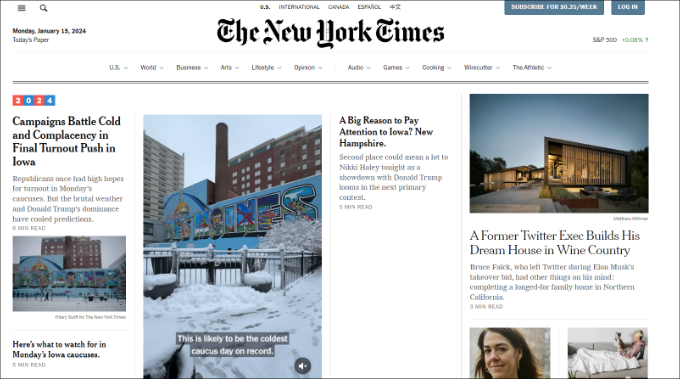
Witryna internetowa z wiadomościami pozwala również stworzyć markę dla określonej niszy. Możesz poruszać tematy szkoleniowe lub najnowsze wiadomości z różnych branż i z czasem budować rozpoznawalność marki.
Kolejną wspaniałą rzeczą w prowadzeniu witryny z wiadomościami jest to, że możesz wykazać się kreatywnością, jeśli chodzi o twoje treści. Możesz zamienić napisane artykuły w angażujące filmy, uruchomić biuletyn, aby Twoi subskrybenci byli na bieżąco, a nawet uruchomić podcast.
To powiedziawszy, zobaczmy, co będzie potrzebne do stworzenia witryny z wiadomościami.
Czego potrzebujesz, aby założyć witrynę internetową z wiadomościami
Aby rozpocząć, musisz znaleźć odpowiednią platformę dla twojej witryny internetowej z wiadomościami. Jest to niezbędne, ponieważ przejście na nowego hosta może być później trudne i techniczne.
Istnieje wiele platform, które można wykorzystać do stworzenia witryny internetowej z wiadomościami, ale każda z nich ma swoje wady i zalety. Możesz dowiedzieć się więcej, zapoznając się z naszym porównaniem najlepszych platform do tworzenia blogów.
Na przykład, można zacząć za darmo na WordPress.com, Tumblr, Blogger, Medium i innych. Darmowe platformy oferują jednak ograniczone funkcje i elastyczność, co utrudnia zarabianie na twojej witrynie i skalowanie biznesu.
Tutaj właśnie wkracza WordPress.org. Obsługuje on ponad 43% witryn internetowych. Ponadto jest to potężny kreator witryn internetowych, który zapewnia pełną kontrolę nad twoją witryną.
W rzeczywistości wiele znanych marek informacyjnych, takich jak CNN Press Room, Microsoft News, The New Times i inne, korzysta z WordPress.
Należy pamiętać, że WordPress.org i WordPress.com to dwie różne platformy. Zobacz nasze porównanie WordPress.com vs WordPress. org, aby dowiedzieć się więcej.
Po wybraniu WordPress.org jako platformy dla twojej witryny z wiadomościami, będziesz również potrzebować:
- Web Hosting – jest to dom dla twojej witryny informacyjnej, w którym przechowywane będą wszystkie pliki, treści, obrazki i inne dane.
- Nazwa domeny – jest to adres twojej witryny, który użytkownicy wpiszą w przeglądarce (np. wpBeginner.com lub google.com).
- Twoja niepodzielna uwaga przez następne 30 minut.
W zaledwie kilka minut można łatwo stworzyć witrynę internetową z wiadomościami za pomocą WordPressa. Przejdźmy do kolejnych kroków.
Wybór hostingu i instalacja WordPress
Podczas tworzenia witryny internetowej WordPress należy zadbać o kilka kosztów.
Przykładowo, nazwa domeny kosztuje zwykle 14,99 USD rocznie, a hosting 7,99 USD miesięcznie. Jeśli dodasz certyfikat SSL i więcej funkcji do planu hostingowego, koszt ten może być jeszcze wyższy.
To dużo dla początkujących i nowych właścicieli witryn internetowych.
Na szczęście nasi przyjaciele z Hostinger oferują niesamowitą ofertę, w ramach której otrzymujesz bezpłatną nazwę domeny i bezpłatny SSL z każdym planem hostingowym. To aż 79% zniżki na hosting dla naszych czytelników.
Możesz więc zacząć już za 2,69 USD miesięcznie.
Aby rozpocząć, należy przejść na witrynę internetową Hostinger i kliknąć przycisk “Odbierz ofertę”.
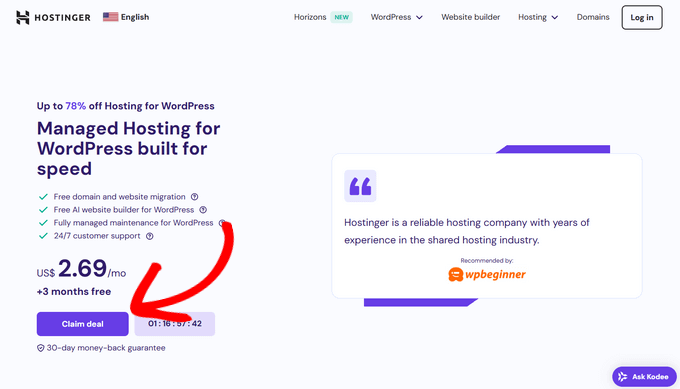
Następnie Hostinger poprosi o wybranie planu cenowego i kliknięcie przycisku “Dodaj do koszyka”.
Zalecamy rozpoczęcie od planu “Premium”, ale zawsze możesz później przejść na inny plan.
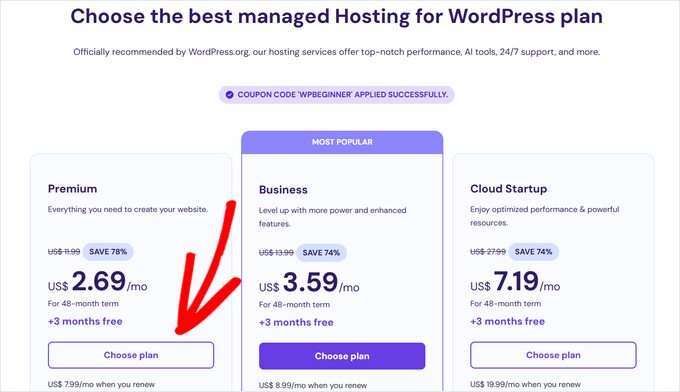
Na następnym ekranie należy wybrać okres hostingu. Można na przykład wybrać hosting na 1 miesiąc, 12 miesięcy, 24 miesiące lub 48 miesięcy.
Plan 48-miesięczny zapewnia najlepszą zniżkę i maksymalne oszczędności.
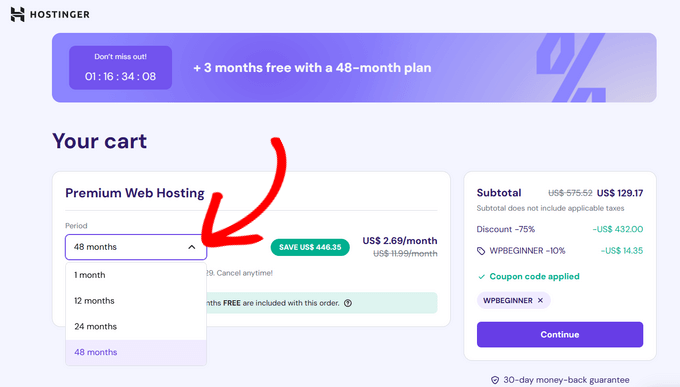
Następnie możesz utworzyć nowe konto na Hostingerze.
Istnieje również opcja logowania się za pomocą twojego konta Google lub Facebook.
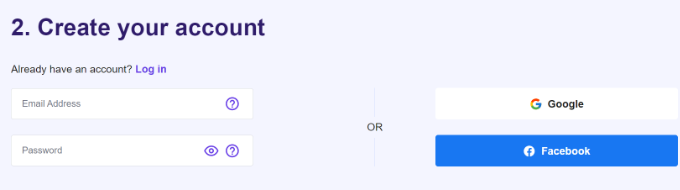
Następnie wpisz swoje dane osobowe i wybierz metodę płatności.
Z tego miejsca wystarczy zakończyć proces płatności i sfinalizować twój zakup. Po zakończeniu zakupu możesz przejść do tworzenia nowej witryny internetowej.
Wystarczy przejść do karty “Witryny internetowe” na twoim kokpicie Hostingera. Następnie kliknij opcję “+ Utwórz lub zmigruj witrynę internetową”.
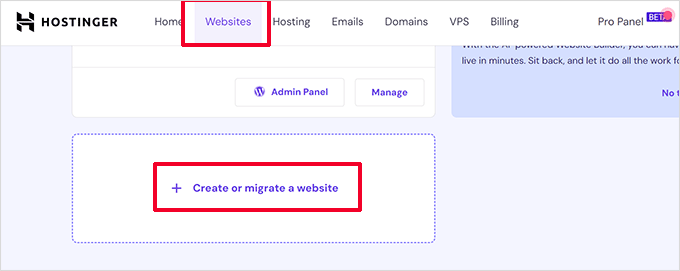
Spowoduje to uruchomienie kreatora konfiguracji witryny internetowej przez Hostinger.
Następnie możesz wybrać rodzaj witryny internetowej, którą chcesz utworzyć. Dostępnych jest wiele opcji, takich jak sklep internetowy, blog, firma, portfolio i inne.
Aby utworzyć witrynę internetową z wiadomościami, wybierz opcję “Blog”.
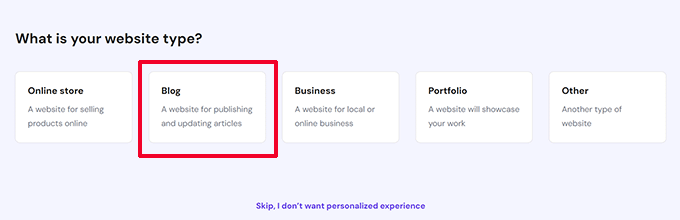
W następnym kroku Hostinger zapyta, czy chcesz utworzyć nową witrynę, czy zmigrować istniejącą.
Przejdź dalej i wybierz opcję “Utwórz nową witrynę internetową”.
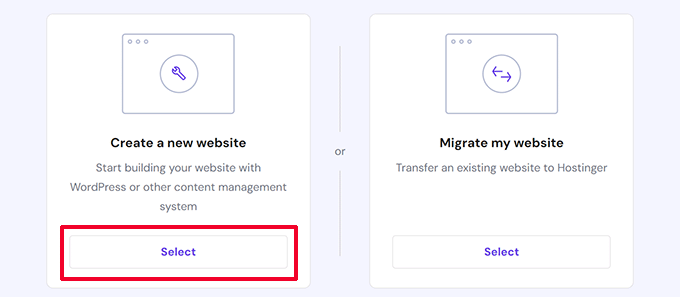
Następnie Hostinger poprosi Cię o wybranie platformy dla Twojej witryny internetowej z wiadomościami.
Będziesz musiał wybrać opcję “WordPress z AI” i kliknąć przycisk “Wybierz”.
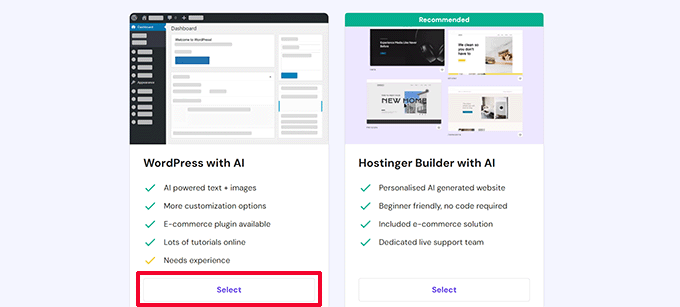
Następnie Hostinger będzie wymagał skonfigurowania danych logowania do twojego konta WordPress.
Wystarczy wpisz e-mail administratora i wybierz hasło. Po zakończeniu kliknij przycisk “Kontynuuj”.
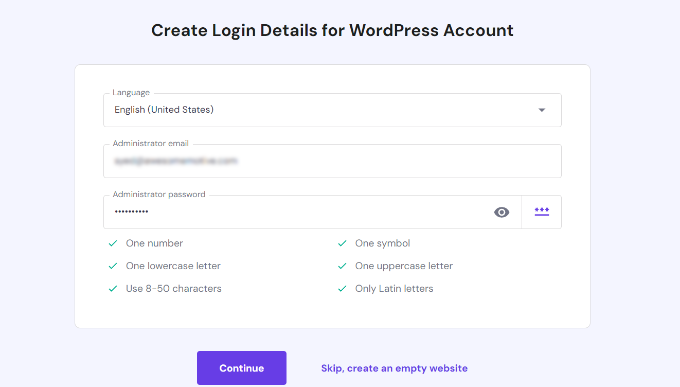
W kolejnym kroku Hostinger poprosi cię o automatyczną instalację określonych wtyczek WordPress na twojej witrynie internetowej.
Możesz po prostu wybrać żądane wtyczki i kliknąć przycisk “Kontynuuj”. Możesz też pominąć ten krok i zainstalować wtyczki później.
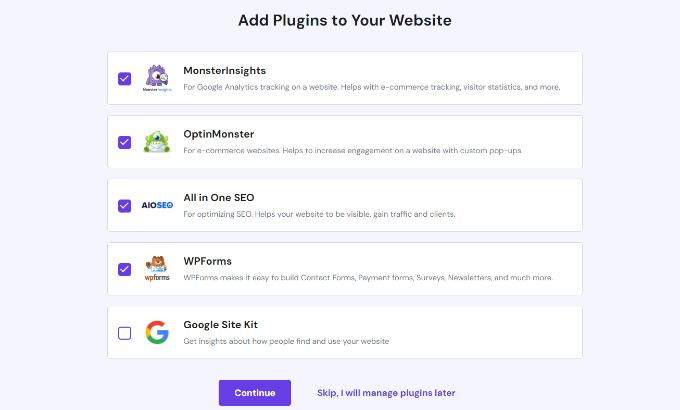
Następnie Hostinger wyświetli różne szablony witryn internetowych do wyboru.
Możesz po prostu pominąć ten krok i wybrać motyw wiadomości później dla twojej witryny WordPress.
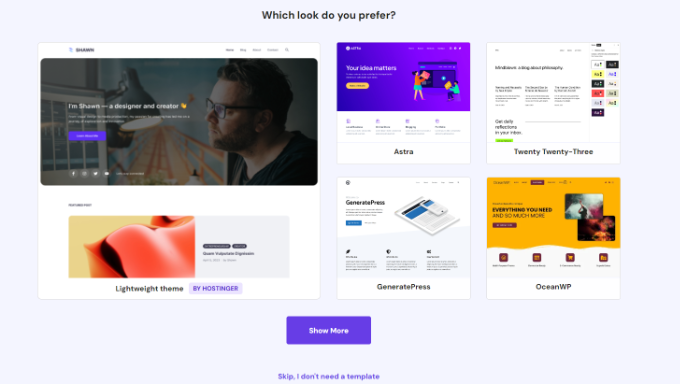
W następnym kroku Hostinger oferuje opcję automatycznego tworzenia kilku treści przy użyciu sztucznej inteligencji. Możesz dodać nazwę marki i opis, a ChatGPT zajmie się resztą.
Możesz też pominąć ten krok i utworzyć treść dla twojej witryny internetowej z wiadomościami później.
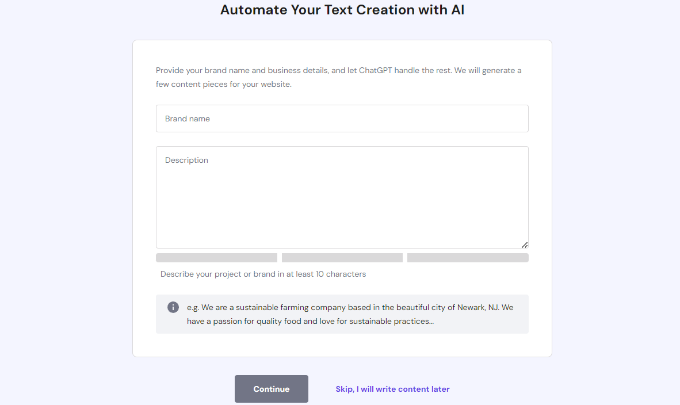
Następnie Hostinger poprosi o wybranie żądanej domeny. Możesz odebrać darmową domenę, kupić domenę lub użyć nazwy domeny, którą już posiadasz.
Na potrzeby tego poradnika wybierzemy opcję “Claim a Free Domain”.
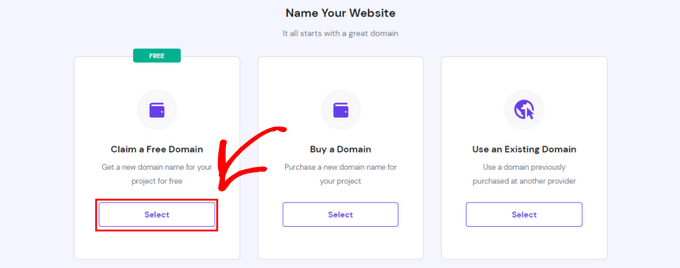
Jeśli potrzebujesz pomocy, zapoznaj się z naszym przewodnikiem na temat wyboru najlepszej nazwy domeny dla twojej witryny z wiadomościami.
Po wybraniu nazwy domeny rozpocznie się instalacja WordPress.
Aby zobaczyć twoją nowo utworzoną witrynę, możesz przejść do karty “Witryny internetowe” w kokpicie Hostingera.
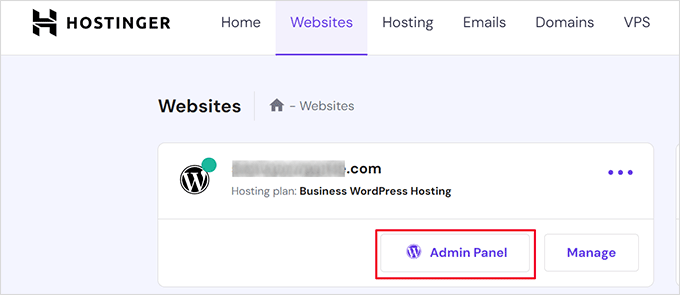
Kliknij opcję “Panel administracyjny”, aby otworzyć obszar administracyjny WordPress.
Jest to miejsce, w którym możesz wybrać motyw dla twojej witryny z wiadomościami, zainstalować wtyczki i zarządzać nimi, wpisać treść do wpisów i stron i wiele więcej.
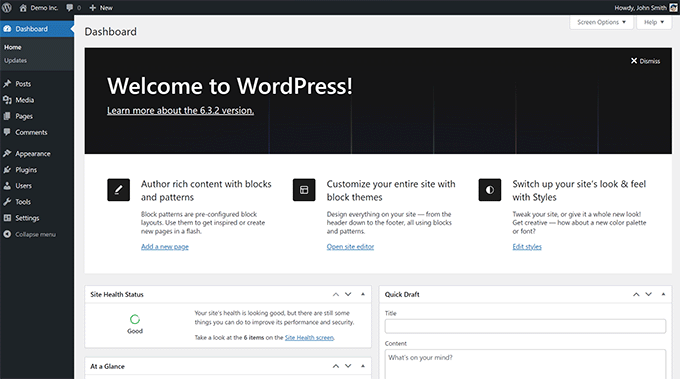
Wybór motywu dla twojej witryny z wiadomościami
Twoja witryna internetowa WordPress z wiadomościami działa – fantastycznie! Teraz, aby czytelnicy wracali po codzienną dawkę wiadomości, musisz upewnić się, że wygląda profesjonalnie i jest łatwa dla oka. Tutaj z pomocą przychodzą motywy WordPress.
Pomyśl o motywach WordPress jako o profesjonalnie zaprojektowanych szablonach, które kontrolują cały wygląd i styl Twojej witryny z wiadomościami.
Wybór odpowiedniego motywu ma kluczowe znaczenie, ponieważ powinien on wyświetlać twoje najnowsze i popularne wiadomości w widocznym miejscu, jednocześnie sprawiając, że czytanie będzie przyjemne.
Po wyjęciu z pudełka WordPress oferuje podstawowy motyw. Jeśli teraz przejdziesz na swoją nową witrynę, prawdopodobnie będzie ona miała dość standardowy wygląd, coś w tym stylu:
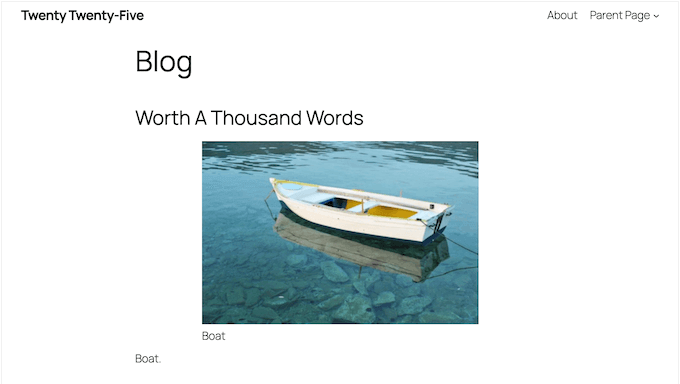
Jest to ogólny motyw WordPress z ograniczonymi funkcjami, więc będziesz musiał go wymienić.
Aby dodać motyw, wystarczy przejść do sekcji Wygląd ” Motywy w kokpicie WordPress i kliknąć przycisk “Dodaj nowy motyw”.
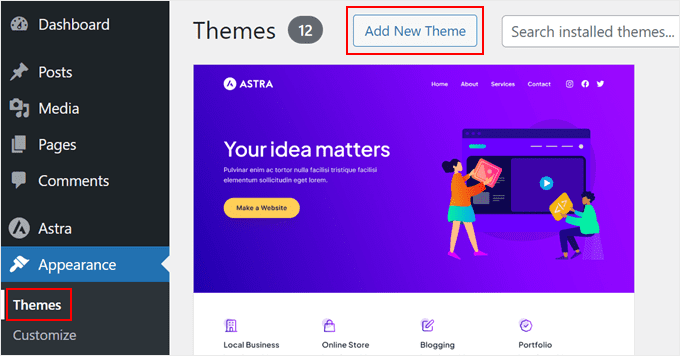
Następnie zobaczysz różne motywy WordPress.
Możesz filtrować je według “wiadomości” i wybierać te, które Ci się podobają.
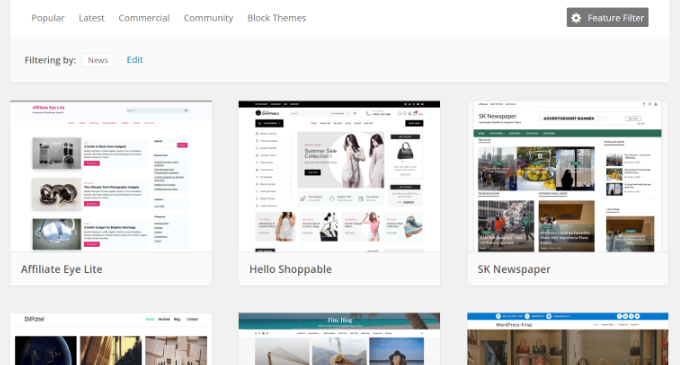
Jeśli szukasz motywu przyjaznego dla początkujących, polecamy Astra. Ma wiele opcji konfiguratora i jest idealnym wyborem dla witryn internetowych z wiadomościami.
Najlepszą częścią korzystania z Astry jest to, że obsługuje ona popularne kreatory stron od razu po wyjęciu z pudełka. Ponadto jest zoptymalizowany pod kątem WordPress SEO (optymalizacji pod kątem wyszukiwarek) i zapewnia szybką wydajność.
Astra oferuje wiele szablonów witryn z wiadomościami. Możesz po prostu wybrać jeden z nich i dostosować go do własnych potrzeb. Na przykład, oto podgląd szablonu wiadomości oferowanego przez Astrę.
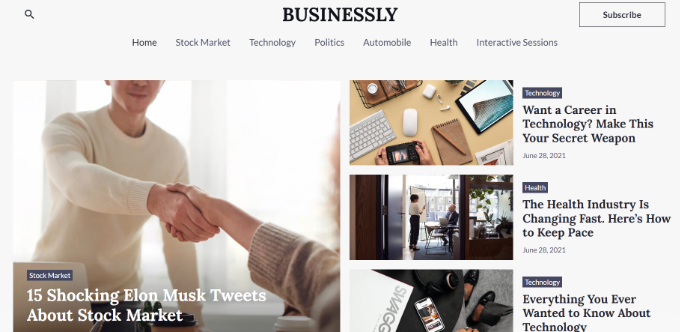
Chcesz dowiedzieć się więcej? Sprawdź naszą szczegółową recenzję Astra. Alternatywnie, możesz zobaczyć naszą listę najlepszych motywów WordPress dla gazet, aby uzyskać więcej opcji.
Inną opcją jest stworzenie własnego motywu wiadomości za pomocą SeedProd. To sprytne narzędzie umożliwia wizualne tworzenie motywów i wczytywanie gotowych szablonów, w tym specjalnie zaprojektowanych dla witryn internetowych z wiadomościami.
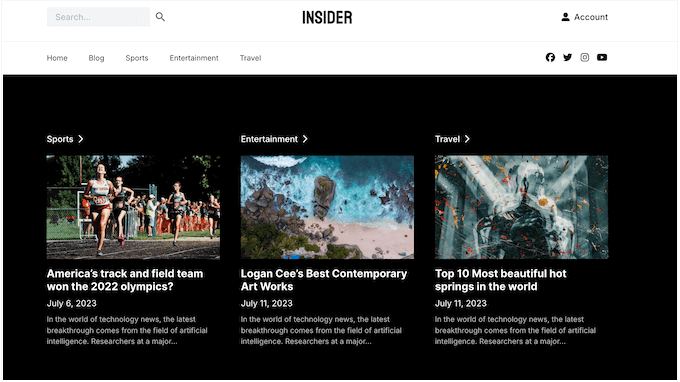
Te szablony wiadomości zostały stworzone, aby zaprezentować twoje najnowsze relacje w naprawdę przyciągający wzrok sposób.
Są one również wyposażone w funkcje, które pomagają twoim czytelnikom znaleźć dokładnie to, czego szukają, takie jak paski wyszukiwania, filtry, łatwe w użyciu menu nawigacyjne i sekcje “popularnych” wiadomości.
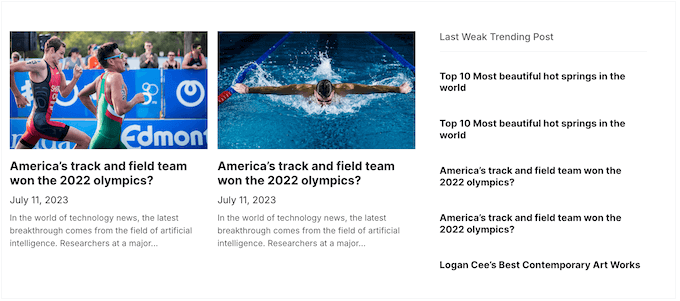
Używamy SeedProd od wieków do projektowania wszelkiego rodzaju witryn internetowych i jesteśmy jego wielkimi fanami. W rzeczywistości wiele naszych witryn partnerskich, takich jak WP Charitable, Duplicator i WPForms, zostało zbudowanych w całości przy użyciu SeedProd.
Chcesz poznać szczegóły? Przygotowaliśmy szczegółową recenzję SeedProd, w której dzielimy się naszymi szczerymi doświadczeniami z tym popularnym kreatorem stron.
Jeśli zdecydujesz się spróbować, nasz przewodnik na temat tworzenia własnego motywu WordPress przeprowadzi Cię przez wszystkie etapy.
Porada eksperta: Szukasz całkowicie własnego projektu witryny internetowej z wiadomościami? Nasz zespół ekspertów służy pomocą. Sprawdź nasze usługi projektowania witryn internetowych WordPress już dziś!
Dodawanie treści do twojej witryny internetowej z wiadomościami
WordPress oferuje 2 domyślne typy treści zwane wpisami i stronami. Wpisy są częścią funkcjonalności bloga. Z drugiej strony, strony są statyczną treścią używaną do różnych stron docelowych, takich jak strona o nas lub strona kontaktowa.
Aby rozpocząć dodawanie treści, należy skorzystać z edytora bloków WordPress (zwanego również Gutenberg).
W przeciwieństwie do starego edytora Classic, edytor blokowy oferuje nowoczesne funkcje i większą elastyczność w tworzeniu treści. Ułatwia on formatowanie tekstu i dodawanie do treści multimediów, takich jak filmy i obrazki.
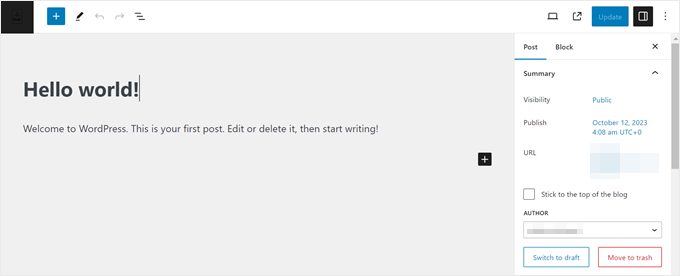
Zalecamy rozpoczęcie od treści statycznych, ponieważ nie będą się one regularnie zmieniać. Istnieją dość powszechne rodzaje treści statycznych, które są wspólne dla prawie wszystkich witryn internetowych.
Obejmują one stronę z formularzem kontaktowym, stronę z informacjami o nas, stronę z polityką prywatności, stronę z taksonomią usług i inne.
Na przykład, oto podgląd tego, jak wygląda strona Kontakt z OptinMonster. Możesz użyć konfiguratora stron do tworzenia własnych stron docelowych, takich jak ta.
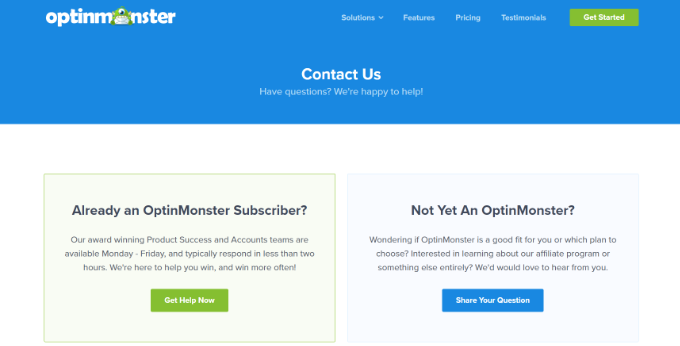
Następnie możesz zacząć tworzyć artykuły informacyjne jako wpisy na blogu.
Jeśli potrzebujesz pomocy, zapoznaj się z naszym przewodnikiem na temat tego, jak utworzyć nowy wpis na blogu w WordPress i wykorzystać wszystkie jego funkcje.
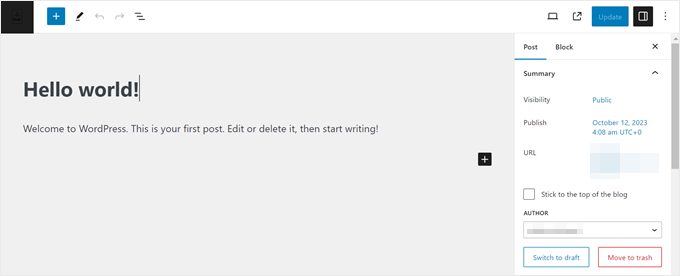
Zalecamy częste publikowanie nowych treści. Duże witryny z wiadomościami wpisują wiele wpisów dziennie. Możesz zacząć od kilku wpisów tygodniowo, a następnie stopniowo zwiększać częstotliwość.
Dodatkowa wskazówka: Jeśli masz problemy z wymyślaniem nowych tematów, możesz skorzystać z naszego przewodnika na temat generowania ponad 100 pomysłów na wpisy na blogu lub wypróbować nasze bezpłatne narzędzie do generowania wpisów na blogu.
Dostosuj i dostosuj własne ustawienia witryny internetowej z wiadomościami
Po dodaniu treści do witryny z wiadomościami WordPress możesz modyfikować różne ustawienia swojej witryny i dostosowywać jej wygląd.
Przyjrzyjmy się niektórym rzeczom, które możesz dostosować na swojej witrynie.
1. Edycja tytułu i sloganu witryny internetowej z wiadomościami
Możesz zmienić tytuł witryny i dodać slogan do twojego serwisu informacyjnego.
Tytuł witryny będzie nazwą Twojej witryny internetowej, na przykład WPBeginner. Slogan pomaga krótko opisać twoją witrynę internetową.
Wystarczy przejść do strony Ustawienia ” Ogólne z kokpitu WordPress. Stąd wpisz tytuł witryny i slogan.

Uwaga: Jeśli korzystasz z wtyczki SEO, takiej jak All in One SEO (AIOSEO) lub Yoast SEO, pozostaw pole tytułu witryny puste. W przeciwnym razie wtyczki zastąpią tekst tytułu w celu lepszej optymalizacji pod kątem wyszukiwarek.
2. Utwórz kategorie, aby uporządkować twoją treść
Kategorie WordPress to potężne narzędzie, które pomaga sortować twoje treści. Użytkownicy mogą szybko zobaczyć wiadomości z różnych regionów, branż lub tematów, nawigując po różnych kategoriach.
Kategorie tworzą również odpowiednią strukturę Twojej witryny. Jest to świetne dla SEO twojej witryny, ponieważ pomaga wyszukiwarkom zrozumieć, o czym jest twoja strona.
Możesz łatwo tworzyć kategorie i podkategorie, przechodząc do Wpisy ” Kategorie z kokpitu WordPress. Następnie wpisz nazwę i kliknij przycisk “Utwórz nową kategorię”.
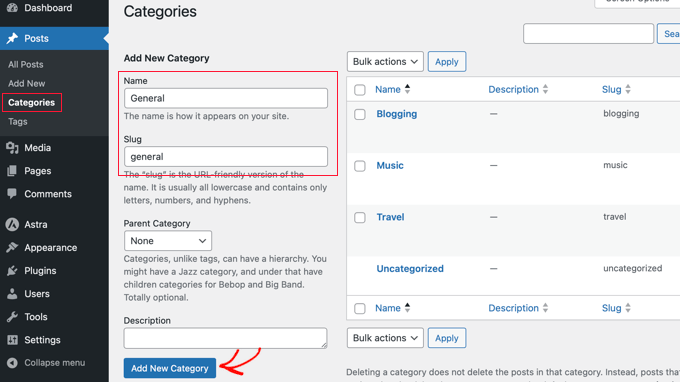
Aby dowiedzieć się więcej, zapoznaj się z naszym przewodnikiem na temat dodawania kategorii i podkategorii w WordPress.
3. Dodaj menu nawigacyjne do twojej witryny z wiadomościami
Menu nawigacyjne pomaga czytelnikom przeglądać twoją witrynę. Pozwala również uporządkować twoją treść i ułatwia importerom importowanie ważnych artykułów i stron.
Na przykład The Guardian wyświetla menu w górnej części swojej witryny internetowej, w którym można uzyskać dostęp do treści opartych na różnych kategoriach, takich jak wiadomości, sport, kultura i styl życia.
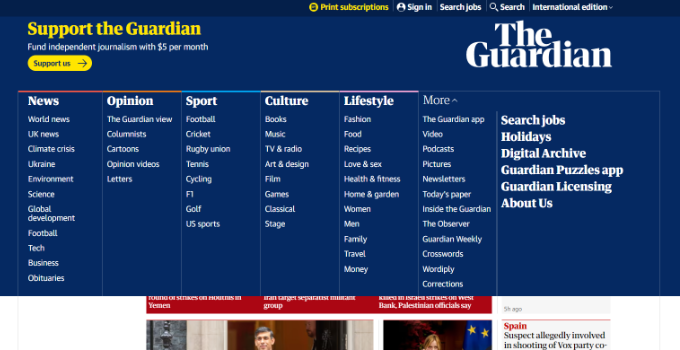
Wiele motywów z wiadomościami ma wbudowane menu, ale możesz także stworzyć swoje własne, korzystając z potężnego systemu menu nawigacyjnego WordPress.
Aby dowiedzieć się więcej, zapoznaj się z naszym przewodnikiem na temat dodawania menu nawigacyjnego w WordPress.
4. Włącz moderację komentarzy na twojej witrynie z wiadomościami
Możesz pozwolić użytkownikom na zostawianie komentarzy do twojego artykułu i uczestniczenie w dyskusjach. Jest to świetny sposób na zwiększenie zaangażowania na twojej witrynie.
Jeśli jednak nie masz włączonej moderacji komentarzy, może to prowadzić do dużej ilości spamu na twojej witrynie.
Aby upewnić się, że komentarze nie pojawiają się automatycznie na twojej witrynie, przejdź do Ustawienia ” Dyskusja z kokpitu WordPress. Następnie należy przewinąć w dół do sekcji Zanim pojawi się komentarz i kliknąć pole wyboru “Komentarz musi zostać zatwierdzony ręcznie”.
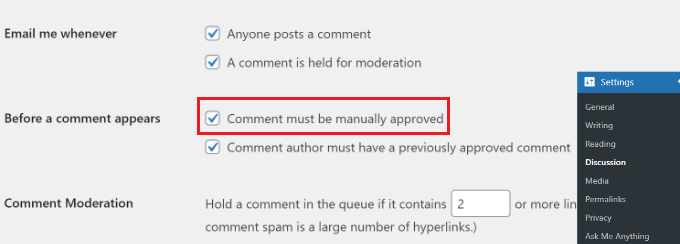
Możesz skorzystać z naszego przewodnika dla początkujących, jak moderować komentarze w WordPress.
Zoptymalizuj swoją witrynę WordPress News pod kątem wyszukiwarek internetowych
Następnym krokiem jest upewnienie się, że użytkownicy mogą łatwo znaleźć twoją witrynę internetową z wiadomościami w Internecie. Tutaj niezbędna jest optymalizacja twojej witryny pod kątem wyszukiwarek.
Możesz generować duży ruch z wyszukiwarek takich jak Google i Bing. Optymalizując swoją treść, możesz uzyskać wyższą pozycję w wynikach wyszukiwania i sprawić, że więcej osób przejdzie na twoją witrynę z wiadomościami.
Najlepsze jest to, że WordPress jest przyjazny dla SEO od razu po wyjęciu z pudełka. Jednak nadal musisz upewnić się, że twoja witryna jest poprawnie zoptymalizowana.
Najprostszym sposobem na to jest użycie wtyczki All in One SEO (AIOSEO). Jest to najlepsza wtyczka SEO dla WordPress i pomaga skonfigurować twoją witrynę pod kątem wyszukiwarek bez zatrudniania profesjonalisty lub jakiejkolwiek wiedzy technicznej.
AIOSEO oferuje zaawansowane funkcje, takie jak analiza TruSEO na stronie, bogate fragmenty kodu, mapy witryn XML, nawigacja okruszków, integracja z mediami społecznościowymi i wiele innych. Obsługuje całą techniczną optymalizację SEO dla twojej witryny z wiadomościami WordPress.
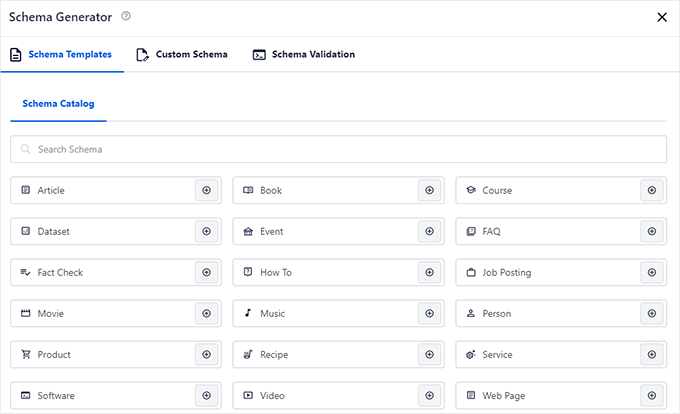
Wyświetlanie twoich artykułów jest kluczowe i dlatego polegamy na AIOSEO, aby zoptymalizować każdą treść, którą publikujemy na WPBeginner. To zrobiło prawdziwą różnicę w naszych rankingach wyszukiwania! Z tego powodu z przyjemnością polecamy go wszystkim.
Jeśli chcesz uzyskać więcej informacji, zapoznaj się z naszą szczegółową recenzją AIOSEO.
Po przeczytaniu recenzji, nasz przewodnik na temat konfiguracji All in One SEO dla WordPress da ci pełny przegląd tego, jak zacząć korzystać z AIOSEO.
Oprócz korzystania z AIOSEO, możesz również upewnić się, że przestrzegasz podstaw SEO. Na przykład sprawdź, czy twoja witryna jest widoczna dla wyszukiwarek, czy ma przyjazny dla SEO adres URL, czy używasz HTTPS, czy dodajesz wewnętrzne odnośniki do treści i nie tylko.
Aby upewnić się, że twoja witryna z wiadomościami jest odpowiednio zoptymalizowana, postępuj zgodnie z naszym przewodnikiem SEO WordPress krok po kroku.
Prześlij swoją witrynę WordPress News do Google News
Oprócz przestrzegania podstaw SEO, możesz pójść o krok dalej i zgłosić swoją witrynę do Google News. Może to zwiększyć ruch na twojej witrynie internetowej, przyciągnąć nowych odbiorców i zbudować autorytet.
Google News to agregator wiadomości, który pokazuje najnowsze relacje i wiadomości z różnych źródeł. Umieszczenie Twojej witryny w funkcji Google News może poprawić widoczność, a także pomóc w przechwyceniu fragmentu kodu Top Stories.
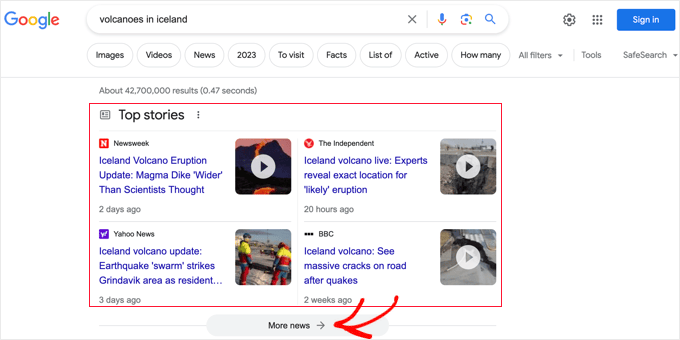
Przed przesłaniem Twojej witryny do Google News musisz upewnić się, że przestrzegasz zasad Google News. Na przykład, twoje treści nie powinny być niebezpieczne, zwodnicze, nienawistne, o charakterze seksualnym, brutalne lub manipulacyjne.
Po przestrzeganiu wszystkich zasad możesz użyć wtyczki AIOSEO, aby skonfigurować mapę witryny z wiadomościami. Mapa witryny z wiadomościami pomaga Google szybko znaleźć twoją treść i wyświetlić ją w sekcji aktualności.

Po utworzeniu mapy witryny można przejść do witryny internetowej Google Publisher Center.
Tutaj możesz wpisz adres URL Twojej witryny z wiadomościami i postępuj zgodnie z instrukcjami wyświetlanymi na ekranie, aby przesłać ją do Google News.
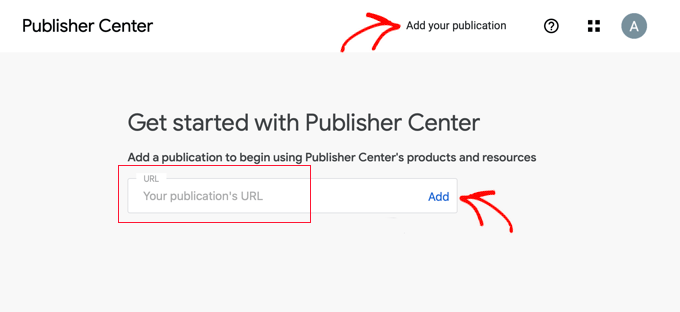
Aby uzyskać więcej informacji, możesz skorzystać z naszego przewodnika krok po kroku, jak przesłać twoją witrynę WordPress do Google News.
Sposoby na zwiększenie ruchu na twojej witrynie internetowej z wiadomościami
Podczas gdy SEO odgrywa ogromną rolę w kierowaniu ruchu na twoją witrynę, istnieje więcej sposobów na przyciągnięcie odwiedzających do twoich artykułów informacyjnych.
Przyjrzyjmy się niektórym sposobom na zwiększenie ruchu na twojej witrynie internetowej.
1. Przekształcanie odwiedzających w subskrybentów
Czy wiesz, że 70% osób, które przejdą na twoją witrynę informacyjną, nigdy więcej na nią nie wróci?
Możesz to zmienić za pomocą OptinMonster. Jest to najlepsze oprogramowanie do generowania leadów i optymalizacji konwersji dla WordPress. OptinMonster pozwala tworzyć wyskakujące okienka, kampanie typu spin-to-win, pływające paski i wiele innych. Ponadto oferuje potężne reguły wyświetlania, umożliwiając wyświetlanie kampanii odpowiednim odbiorcom we właściwym czasie.
Można na przykład oferować darmowe zasób, kupony, oferty rabatowe i inne zachęty w zamian za adresy e-mail użytkowników.
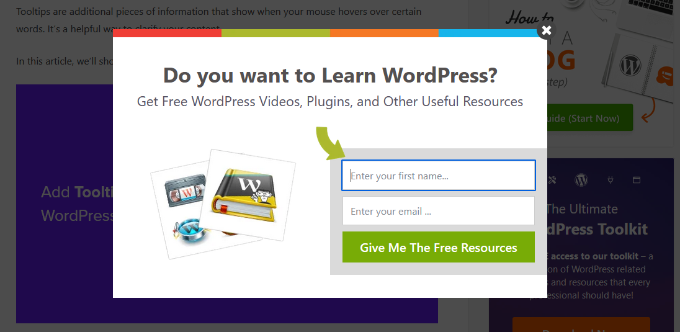
Jak zawsze, wykonaliśmy dla ciebie ciężką pracę i stworzyliśmy szczegółową recenzję OptinMonster, dostarczając ci wszystkich informacji potrzebnych do podjęcia decyzji, czy jest to odpowiednie rozwiązanie dla ciebie.
Gdy zaczniesz zdobywać subskrybentów, możesz zbudować listę mailingową i skonfigurować biuletyn, aby wysyłać najnowsze wiadomości, popularne relacje i nie tylko. Pomoże to przyciągnąć ludzi z powrotem na twoją witrynę i zbudować autorytet.
Istnieje wiele usług e-mail marketingu do wyboru. Na początek zalecamy korzystanie z Constant Contact, Brevo lub HubSpot.
Możesz zapoznać się z naszym szczegółowym przewodnikiem na temat tworzenia newslettera e-mail.
2. Wysyłaj powiadomienia push do twoich odbiorców
Powiadomienia push na witrynie internetowej pomagają pozostać w kontakcie z twoimi odbiorcami po opuszczeniu witryny. Uzyskują wyższy wskaźnik zaangażowania w porównaniu do mediów społecznościowych lub e-maili.
Aby rozpocząć, możesz użyć PushEngage. Jest to najlepsze oprogramowanie do powiadomień push i jedna z najlepszych wtyczek do WordPressa. Jest bardzo łatwy w użyciu i pomaga skonfigurować zautomatyzowane kampanie, tworzyć segmenty dla różnych subskrybentów, szczegółowe analizy i wiele więcej.
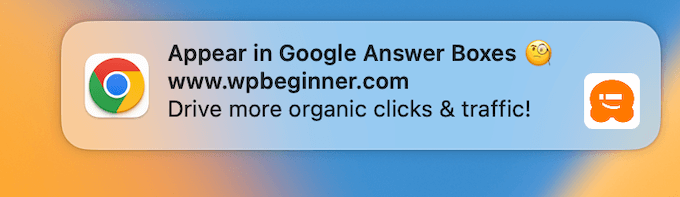
Możesz wysyłać powiadomienia, aby informować użytkowników o nowych artykułach, najświeższych wiadomościach, najnowszych trendach i nie tylko.
Aby uzyskać więcej informacji, zapoznaj się z naszą szczegółową recenzją PushEngage lub zanurz się i dowiedz się, jak skonfigurować powiadomienia push w WordPress.
3. Udostępnianie treści w mediach społecznościowych
Innym sposobem na zwiększenie ruchu na twojej witrynie internetowej jest udostępnianie treści na platformach społecznościowych.
Na przykład, możesz wysłać tweeta na X (dawniej Twitter) o najnowszych wiadomościach i udostępniać artykuły z wiadomościami na Facebooku, LinkedIn, Instagramie i nie tylko.
Możesz także dodać przyciski udostępniania społecznościowego na twojej witrynie, aby odwiedzający mogli dzielić się wiadomościami ze swoimi znajomymi i obserwatorami.
Dzięki WordPress istnieją sposoby na zautomatyzowanie tego procesu i automatyczne udostępnianie treści w mediach społecznościowych po ich opublikowaniu. Wystarczy użyć Uncanny Automator, aby utworzyć zautomatyzowane przepływy pracy i zintegrować profile mediów społecznościowych z twoją witryną internetową.
Więcej szczegółów można znaleźć w naszym przewodniku na temat automatycznego wpisu z WordPressa na Twittera i Facebooka.
Wskazówki, jak zwiększyć zaangażowanie na twojej witrynie z wiadomościami
Gdy zaczniesz dodawać więcej treści i przyciągać więcej odwiedzających, możesz przenieść swoją witrynę z wiadomościami na wyższy poziom.
Oto kilka wskazówek, jak zwiększyć zaangażowanie na twojej witrynie internetowej.
1. Dodawanie przewijanego paska aktualności w WordPress
Przewijany pasek wiadomości to pojedynczy wiersz tekstu, który pojawia się w sposób ciągły na ekranie i pokazuje małe fragmenty kodu.
Można go na przykład używać do wyświetlania najświeższych wiadomości, wyników sportowych, informacji finansowych i walutowych na żywo, pogody, ofert rabatowych, nadchodzących wydarzeń i nie tylko.

Najprostszym sposobem dodania przewijanego paska wiadomości jest użycie wtyczki Ditty. Jest to darmowa wtyczka, która jest bardzo łatwa w użyciu i konfiguracji. Aby uzyskać więcej informacji, zapoznaj się z naszym przewodnikiem krok po kroku, jak utworzyć przewijany pasek wiadomości w WordPress.
2. Wyświetlanie popularnych i popularnych artykułów informacyjnych
Innym sposobem na zwiększenie zaangażowania na twojej witrynie jest wyświetlanie popularnych i popularnych artykułów informacyjnych w treści lub na jej końcu
Możesz również wyświetlać powiązane artykuły informacyjne i inne wpisy na blogu o podobnej tematyce w ramach twojej treści. Ułatwia to użytkownikom odkrywanie nowych treści i dłuższe przebywanie na twojej witrynie.
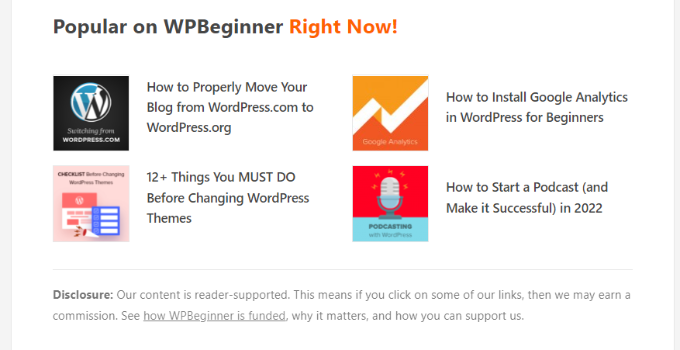
Aby dowiedzieć się więcej, możesz zobaczyć nasze przewodniki na temat wyświetlania popularnych wpisów według wyświetleń i wyświetlania powiązanych wpisów w WordPress.
3. Zamień swoją witrynę w agregator wiadomości
Możesz zbierać wiadomości z wielu źródeł i wyświetlać je na swojej witrynie jako agregator.
Agregatory wiadomości są przydatne w wielu niszach i pozwalają użytkownikom zobaczyć wiadomości z ich ulubionych witryn internetowych w jednym miejscu. Pozwalają również zarabiać pieniądze online, sprzedając subskrypcje, reklamy i sponsoring.
Niektóre popularne agregatory wiadomości to Feedly, Google News i Alltop. Możesz również stworzyć swoją własną witrynę z agregatorem wiadomości za pomocą wtyczki, takiej jak WP RSS Aggregator.
Aby uzyskać więcej informacji, skorzystaj z naszego przewodnika po najlepszych witrynach internetowych agregujących wiadomości i jak zbudować swoją własną.
Mamy nadzieję, że ten artykuł pomógł ci dowiedzieć się, jak krok po kroku stworzyć witrynę internetową z wiadomościami. Warto również zapoznać się z naszym przewodnikiem na temat tworzenia witryny internetowej siłowni w WordPress i naszą listą najlepszych usług migracji WordPress.
If you liked this article, then please subscribe to our YouTube Channel for WordPress video tutorials. You can also find us on Twitter and Facebook.





Have a question or suggestion? Please leave a comment to start the discussion.